VBAvba
VBA関係の情報を色々を記載して行きます。
VBA入門、マクロの記録と実行
(項目1)
・VBAを初めて使う方は、マクロの記録と実行でVBAを体感すると良いと思います。
・簡単な事例で、マクロの記録と実行を紹介します。
・以下、Excel2016で説明して行きます。
(項目2)
・エクセルを起動して、開発タブを選択します。
・次に、セルB1を選んで置きます。
・そして、「マクロの記録」を押します。
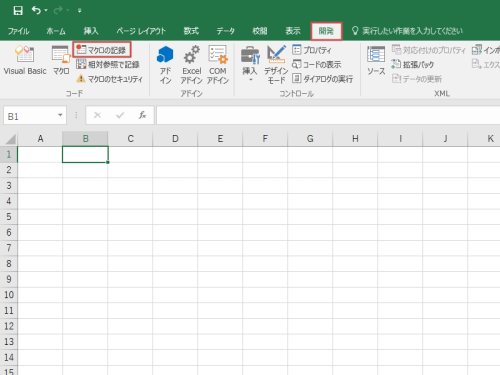
(項目3)
・下記の画面が出ますので、マクロ名を入力して、OKを押します。
・以降の操作がマクロとして、記録されます。
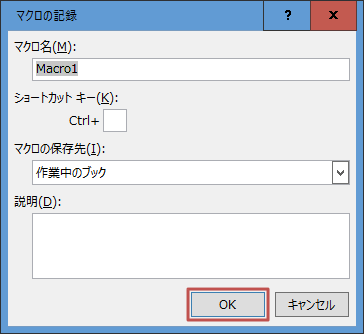
(項目4)
・各セルに、次の様に入力します。
セルA1: 1
セルA2: 2
セルA3: 3
セルA4: =SUM(A1:A3)
・さらに、「マクロの終了」を押します。これでマクロの記録が完了しました。
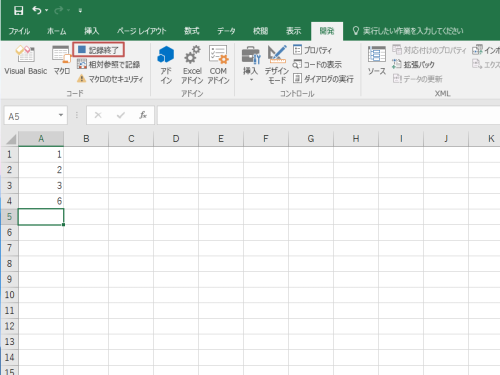
(項目5)
・記録したマクロを実行するには、「マクロ」を押します。
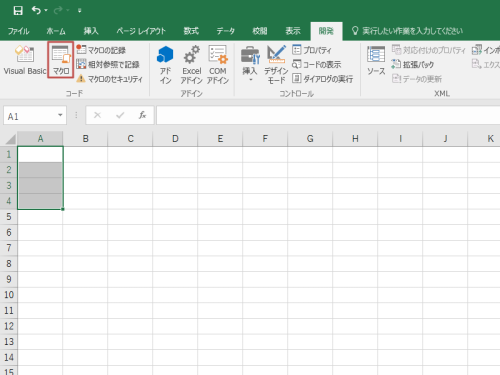
(項目6)
・下記の画面が出ますので、実行したいマクロを選択して、「実行」を押します。
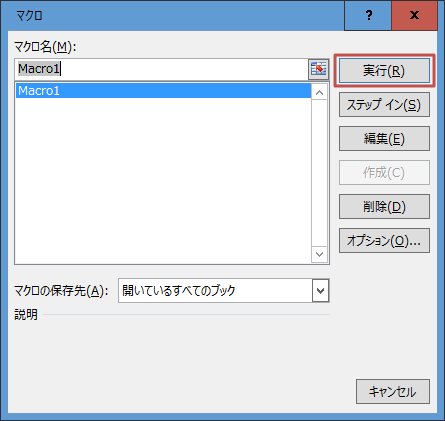
(項目7)
・すると、記録されたマクロを実行され、下記の様になります。
・入力された内容が再現されている事を確認して下さい。
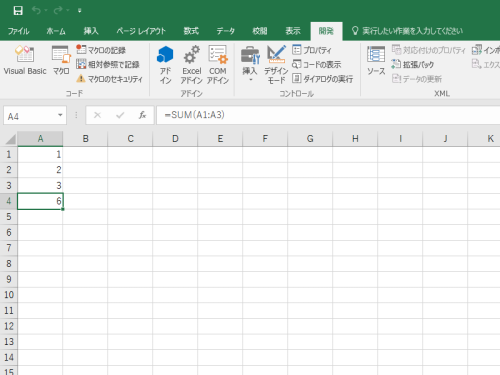
(項目8)
・以上で、VBA入門、マクロの記録と実行は終了です。
エクセル将棋館
日本国
地方都市
スポンサード リンク